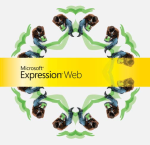 Me entero por Error500 que Microsoft ha sacado nuevos productos y entre ellos el sustituto del FrontPage, programa del cual cualquiera que sepa algo de desarrollo web suelta pestes. Intrigado por esta nueva aplicación, por las posibilidades que pueda ofrecer, porque en la página web de MS habla de la “pasión por los estándares” (¡increible!) y porque el ordenador no es mÃo, decido instalarlo, aun cuando yo uso el PSPad Editor y tan contento.
Me entero por Error500 que Microsoft ha sacado nuevos productos y entre ellos el sustituto del FrontPage, programa del cual cualquiera que sepa algo de desarrollo web suelta pestes. Intrigado por esta nueva aplicación, por las posibilidades que pueda ofrecer, porque en la página web de MS habla de la “pasión por los estándares” (¡increible!) y porque el ordenador no es mÃo, decido instalarlo, aun cuando yo uso el PSPad Editor y tan contento.
Aquà llegan los primeros problemas, ocupa poco más de 200 megas (demasiado, ¿no?) y necesita el XP SP2 mÃnimo (demasiado, ¿no?). Por lo que debido a ello me tengo que bajar unos 500 megas entre el SP2 y el Expression, 200 de cada y afortunadamente los 25 megas del .NET ya me los bajé en otra ocasión. Después de bajarme la versión en español, francés e inglés del SP2 (826.074.296 bytes), tres versiones distintas ya que cada vez que me bajaba una me decÃa que no podÃa porque el idioma es distinto al que tengo instalado (y no me funciona el Windows Update por polÃtica de redes), el español es el idioma en el que me aparece el XP, el francés el del cliente, por lo que era de suponer que serÃa la opción más lógica, y el inglés que ha sido la que me ha funcionado.
Para bajarme la versión trial del Expression Web me registro en Microsoft, prometiendo que solo lo usaré 30 dÃas de prueba y que durante ese periodo me mandarán 3 emails para preguntarme que tal va la cosa.
Una vez ya tengo instalado el SP2, me pongo a instalar los 200 megas del programa en cuestión. Después de un buen rato descomprimiendo y comprobando cosas, me pregunta que si quiero instalación estándar o personalizada. Como “experto” que me considero en instalaciones, selecciono la personalizada, en la cual me ofrece instalar el Expression Web, herramientas para Office y herramientas compartidas con Office y algo para Access. Decido no meter mucha cosa, porque aunque el ordenador no es mÃo, trabajo con él, por lo que elijo solo el Expression Web.
Se está instalando y cuando acaba y lo ejecuto me muestra un mensaje de Opciones de Privacidad que me pregunta que si quiero actualizar periódicamente un fichero que me ayudará a determinar problemas del sistema. Algo muy confuso y que da cierto miedo, por lo que como iba a desinstalar el programa nada más probarlo, no acepto la opción que me muestran. De todas formas, no entiendo que problemas del sistema me podrÃa encontrar, ya me veÃa yo el olvidado pantallazo azul apareciendo cada 15 dÃas.
Arranco el programa y … ¡no me deja hacer nada!, es imposible crear un nuevo documento, todas las opciones del menú están desactivadas. Bueno, todas no, la de abrir archivo si está disponible, por lo que abro un html que tenÃa por un directorio y nada, no aparece nada de nada.
Pienso que quizás es mi culpa y que debÃa haber instalado las opciones de Office que no instalé (la verdad es que no las leà todas) y que son necesarias para que funcione la aplicación. Curioso, ¿no?, si selecciono instalar el programa me deberÃa decir: “mira, debes instalar tal o cual porque si no lo haces no vas a poder hacer nada de nada con los 200 megas de aplicación”. Pero bueno, da igual, yo sigo ilusionado con probar la aplicación para poder escribir algo en Sentido Web, asà que vuelvo a ejecutar el programa de instalación, indico que quiero añadir más opciones a la instalación actual y selecciono todo lo seleccionable.
Acaba la re-instalación, ejecuto el programa, las opciones del menú aparecen activadas, me emociono, sigue con la carga del programa, está a punto de acabar, ya está, voy a poder usarlo… pero no, imposible, me aparece un precioso mensaje:
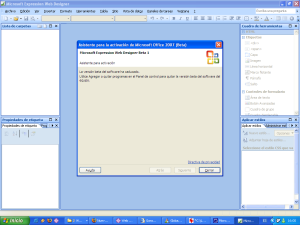
“La versión beta del software ha caducado.
Utilice Agregar o quitar programas en el Panel de control para quitar la versión beta del software del equipo.”
Al menos te indican cómo desinstalarlo, por si un casual se te habÃa olvidado.
Siento este post fuera de lo normal de Sentido Web, pero es que no podÃa callarme.
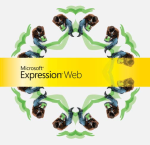 Me entero por
Me entero por 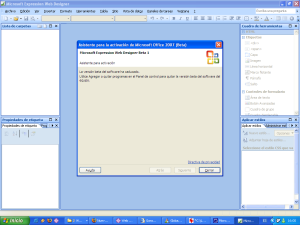
 Jakarta POI es un API para Java que permite manipular diversos formatos basados en el formato OLE 2 Compound Document de Microsoft.
Jakarta POI es un API para Java que permite manipular diversos formatos basados en el formato OLE 2 Compound Document de Microsoft.